O melhor gravador do Minecraft para gravar a jogabilidade do Minecraft
Ao jogar o Minecraft, às vezes você provavelmente deseja gravar a jogabilidade, seja para simplesmente manter uma cópia ou para mostrar sua experiência no Minecraft.Ou você deseja carregá-lo no YouTube, ajudando assim outras pessoas a aprender.Se você for uma dessas pessoas, o guia a seguir mostrará omelhor gravador do Minecraft, bem como o tutorial sobre como usá-lo para gravar o jogo do Minecraft.
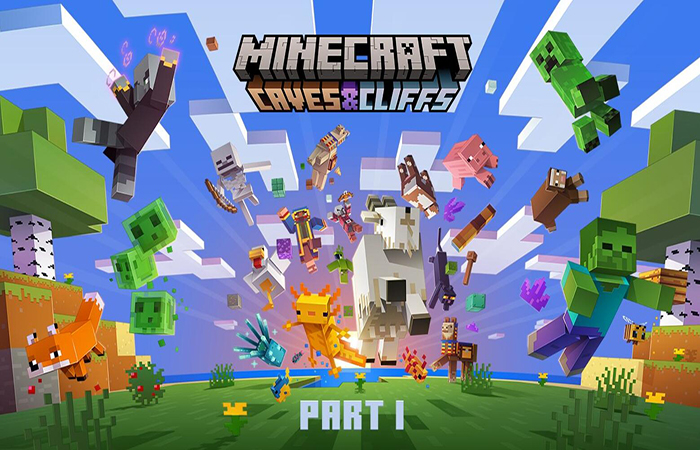
O melhor gravador de Minecraft para PC com Windows e Mac
Minecraft é um popular videogame sandbox.Ele pode ser reproduzido em várias plataformas, incluindo Windows PC, Mac, iPhone, iPad e dispositivos Android.Considerando que a maioria das pessoas costumava jogar Minecraft no computador, mostraremos o melhor gravador Minecraft para Windows PC/Mac.VideoSolo Screen Recorder é um software profissional de gravação de vídeo e áudio, que pode lhe garantir uma ótima qualidade de imagem/som para a gravação.Mais importante ainda, o trabalho de gravação não atrasará sua experiência de jogo do Minecraft.
Principais recursos do VideoSolo Screen Recorder
• Recursos de gravação poderosos.Você pode gravar áudio e vídeo simultaneamente nos sistemas operacionais Windows e macOS.Ele pode ajudá-lo a gravar Minecraft ou outros jogos, vídeos online, chat do skype, webcam, etc.sem experimentar qualquer atraso.
• Qualquer área da tela pode ser gravada.Ele permite que os jogadores gravem o Minecraft em tela cheia, tela fixa ou concentrem-se em uma região específica que você deseja enfatizar.
• Gravação do áudio do sistema e do microfone-Se você simplesmente deseja gravar efeitos sonoros do Minecraft, pode usar o áudio do sistema sozinho.No entanto, se quiser adicionar suas instruções vocais ao jogo, você pode usar o microfone e o áudio do sistema.Pode ser salvo em faixa de áudio MP3/AAC/M4A/WMA de alta qualidade.
Além desses recursos principais, VideoSolo Screen Recorder também oferece funções mais incríveis, como gravar webcam e a tela ao mesmo tempo, ajustar o volume durante a gravação, ocultar a barra de gravação, usar teclas de atalho para controlar, etc.que pode ajudá-lo a registrar melhor a jogabilidade do Minecraft.
Como gravar a jogabilidade do Minecraft com o gravador do Minecraft
Agora, basta baixar a versão certa do VideoSolo Screen Recorder abaixo e seguir estas etapas fáceis para começar a gravar o Minecraft.
# Passo 1.Abra o Minecraft Recorder e escolha "Video Recorder"
Instale e inicie o Minecraft recorder-VideoSolo Screen Recorder, você pode ativar a conta com o código de registro.Para gravar vídeos do Minecraft no Windows ou Mac, você precisa escolher a opção "Video Recorder" na interface principal.

# Etapa 2.Definir a área de gravação de jogabilidade do Minecraft
Agora a janela está mostrando 4 módulos diferentes.Clique no primeiro e a partir do menu suspenso, você pode gravar as atividades na tela com tela inteira, região personalizada, região fixa, ao redor do mouse, seguir o mouse e bloquear a janela.A melhor opção seria gravar a tela inteira no Minecraft, mas se você quiser gravar uma determinada região, você pode usar o mouse para arrastar e definir a área.

# Etapa 3.Ativar/desativar som e personalizar mais configurações
Próximo , é hora de escolher a fonte de som que você deseja incluir na gravação do Minecraft.Você pode habilitar ou desabilitar Sistema e Microfone para decidir se grava sua voz ou não.Além disso, aumente ou diminua o volume da fonte de áudio de entrada livremente.Você pode até clicar em "Mais configurações" para personalizar as teclas de atalho, formatos de saída e muito mais.

# Etapa 4.Comece a gravar o Minecraft com o Gravador do Minecraft
Depois de definir a região do vídeo e o som, você pode iniciar o Minecraft e jogar normalmente.Só precisa apertar o botão "REC" no lado direito do gravador com antecedência e começar a mostrar sua habilidade em jogar Minecraft.
1.A barra pode ser escondida durante a gravação;
2.Após o término da gravação, você pode visualizar e gravar o vídeo no VideoSolo Screen Recorder antes de salvá-lo.
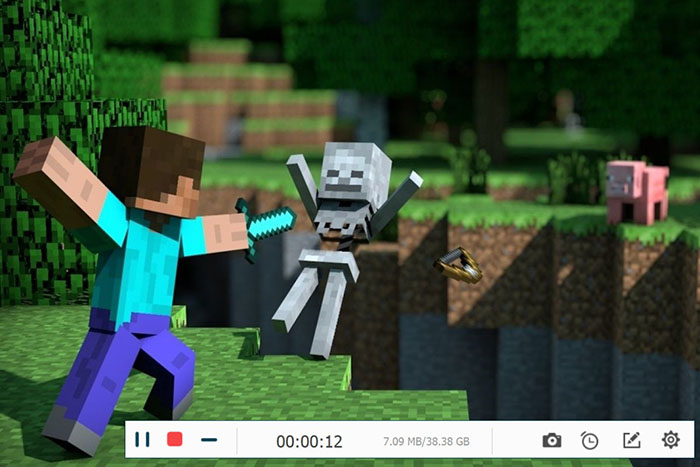
Conclusão
Com este melhor gravador Minecraft, você pode gravar facilmente a jogabilidade do Minecraft com área de gravação de tela personalizada em alta qualidade.Além da captura do jogo, o VideoSolo Screen Recorder também tem um bom desempenho na gravação de streaming de vídeos e áudios, captura de vídeo da webcam, criação de um vídeo tutorial, etc.Algumas teclas de atalho também ajudam a obter controle total da gravação do jogo Minecraft.Durante a gravação, você tem permissão para tirar instantâneos e adicionar rótulos e assim por diante.Obtenha agora e experimente!




